-
按产品类别查找
-
按产品查找
- P11S
- P10S
- P2EXP
- SR3000-5G
- T5300
- i12 系列
- i11 系列
- PB01
- P23G/P23GW
- HB01 & USB433
- P22G
- BT50
- P22P
- HP200
- P21/P21P
- P20/P20P/P20G
- P11LTE
- P11W
- P11/P11P/P11G
- P10LTE
- P10W
- i86V-01/02
- P10/P10P/P10G
- i86-01/02/03
- FIP16Plus
- FIP15G Plus
- FTA1101
- FIP16
- FTA5111
- FWR7302
- FIP15G
- FTA5102
- FTA5101
- FTA5120
- FIP14G
- FWR8101
- FWR9601
- FWR7102
- FIP13G
- FTA5102E2
- FWR8102
- G504
- FIP11C/FIP11CP
- FPX9102H
- G508
- FIP10/FIP10P
- B1
- FIP11WL
- FGW4148-16S/24S/32S/48S
- FRPS重定向服务器
- SR3000
- FACS云管理设备系统
- SR3000-lite
- FDC本地管理设备软件
- LinkHotel Mini
- EHS10
-
按问题类型查找
调试说明:
为了使飞音话机能享受更丰富的通讯服务,话机需要至少配置一个呼叫服务器(这里泛指IPPBX服务器)的分机号码。配置的原理就像手机需要插入SIM卡后才有手机号码一样,而手机的SIM卡号码由移动/联通/电信运营商提供,而话机的分机号码由IPPBX服务器提供。
调试三部曲:
① 话机联网(有线/无线)
② 分机号码填写(按键操作/网页操作)
③ 验证调试结果
适用机型:适用机型FIP10、FIP10P、FIP11C、FIP11CP、FIP13G、FIP14G、FIP15G
步骤1:话机联网操作
修改话机默认语言:按“Menu”--“Basic”--“Language”
说明:
1、FIP1X系列话机均支持无线联网和有线联网两种方式;
2、当话机同时用无线和有线联网时,优先使用无线上网;
1.1无线联网操作
无线信号环境检测:点击话机屏幕的“菜单”--“基础设置”--“无线网络”--开启无线网络--点“确认”按键。

在无线网络界面下,点击“可用Wi-Fi网络”,选择可用SSID,输入密码连接,话机支持密码包含特殊字符,如“#*.\-”等。
1.2、有线联网操作
客户网络环境下的网线从交换机接到话机背面的网络接口 图标上,进行话机有线联网操作。
图标上,进行话机有线联网操作。
话机默认是DHCP方式自动获取网络的IP地址信息。若IP地址不能自动获取到,可通过手动方式设置IP地址。设置方法可参照附录1。
1.3、联网检查
点击话机屏幕的“菜单”--“状态”观察IPv4若有IP地址信息,说明联网正常。
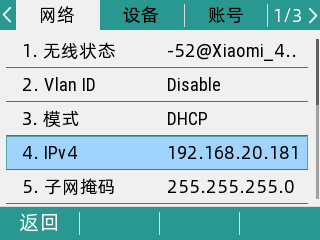
步骤2:分机号码填写
2.1、通过话机网页配置分机号码
注:配置前,服务器管理员应给话机提供的分机号码信息有:服务器IP地址(如192.168.20.110)、服务器端口(5060)、分机号码(600)、分机密码(password600)
2.1.1查看话机的IP地址
在话机的“OK”按键,即可查看到话机的IP地址
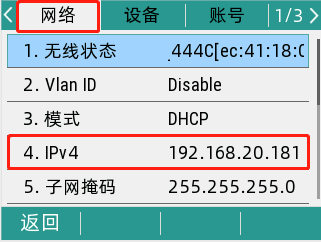
2.1.2登陆话机的网页界面
电脑打开浏览器,在“地址栏”输入话机的IP地址,登陆的用户名和密码都是“admin”

2.1.3输入注册的分机号码信息
选择“VOIP”--“账号1”,输入分机号码和密码,端口,服务器地址等信息。开启账号使能,最后记得点击保存并应用。
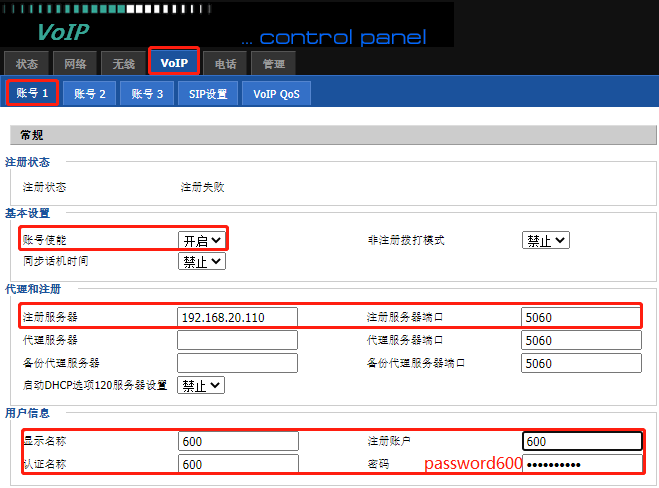
检查话机配置分机号码情况
当分机号码配置成功后,话机会有三个特征显示
一、“VOIP”--“账号”--注册状态,由注册失败变为注册成功
二、话机待机屏幕的话机图标变为绿色,且正常显示分机号码;
三、话机屏幕右侧的线路按键灯由红色变为绿色。
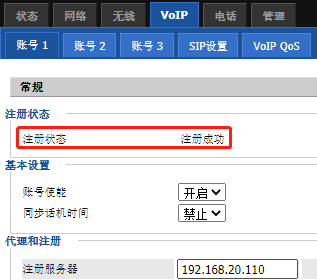
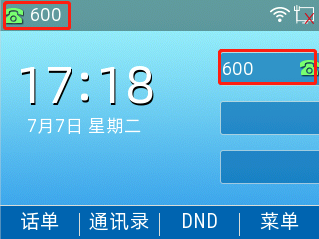
2.2、通过话机屏幕配置分机号码
可参照附录二进行设置操作。
步骤3:验证调试结果
当检查到分机号码配置是正常后,便可使用话机拨打电话了。
附录一:
手动设置静态IP地址操作
点击话机屏幕的“菜单”--“高级设置”(默认密码admin)--“网络”--“WAN端口”--“IPv4”--进入网络设置界面--类型设置为“静态IP”。
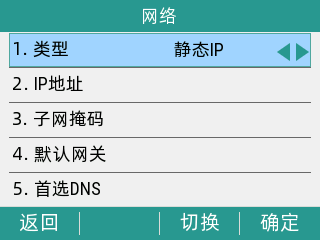
需要配置的信息有:
IP地址、子网掩码、默认网关、首选DNS、备选DNS,该信息请咨询网络管理员进行获取
附录二:
点击话机屏幕的“菜单”--“高级设置”(默认密码admin)--“账号”--进入“账号1”界面。
账号状态---------->选择“开启” 显示名称---------->输入“分机号码”
注册名------------>输入“分机号码” 用户名------------>输入“分机号码”
密码-------------->输入“分机密码” SIP服务器-------->输入“服务器IP地址”
注册服务器端口---->输入“服务器端口” 最后点击“确认”
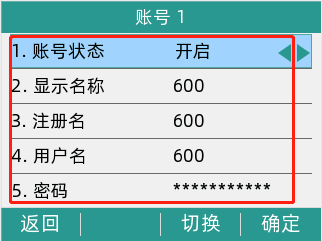
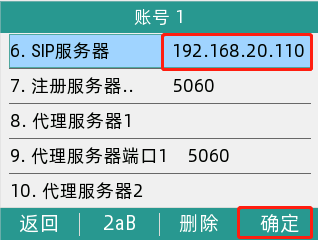











 返回列表
返回列表



